

¿Conoces VoiceOver en el Mac?
Aprende los aspectos básicos para controlar el Mac mediante VoiceOver, el lector de pantalla integrado en macOS.
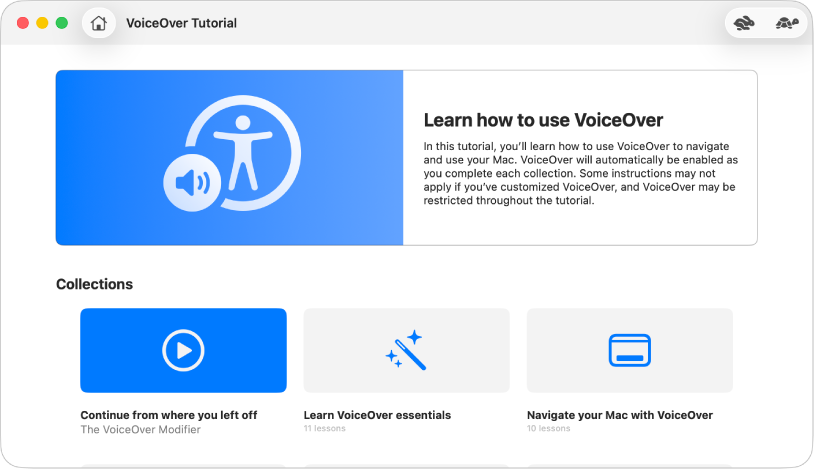
Aprende a usar VoiceOver
Practica los comandos básicos de VoiceOver con el tutorial de VoiceOver del Mac.

Usa gestos familiares
Si usas un trackpad con el Mac, puedes usar muchos de los mismos gestos de VoiceOver que ya conoces de iOS y iPadOS, por ejemplo, toca el trackpad para escuchar el ítem en el que está el cursor de VoiceOver.
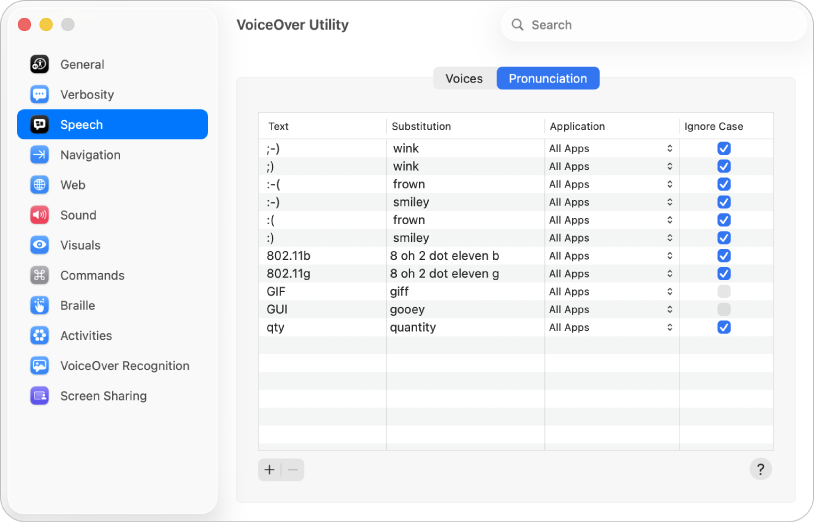
Trabaja del modo deseado
Personaliza VoiceOver con Utilidad VoiceOver. Cambia la voz de VoiceOver, conecta dispositivos braille, ajusta opciones para desplazarte con VoiceOver, etc.

Novedades de macOS Tahoe
Con las nuevas funciones de macOS Tahoe, tienes un mayor control al usar VoiceOver en un Mac. Usa el acceso braille para convertir el Mac en una máquina para tomar notas en braille, usa VoiceOver mientras compartes la pantalla con otro Mac, asigna comandos a la entrada de teclado braille para escribir usando las teclas de la pantalla braille y mucho más.
Para explorar el manual de uso de VoiceOver, haz clic en "Tabla de contenido" en la parte superior de la página, o bien introduce una palabra o frase en el campo de búsqueda.
Para conocer más recursos, visita el sitio web de soporte técnico para accesibilidad.
Descargar esta guía en Braille Ready Format: BRF (inglés)